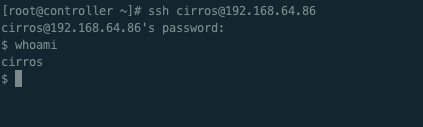OpenStack创建实例及浮动ip
0. 准备镜像
# 查看当前系统存在那些镜像
glance image-list
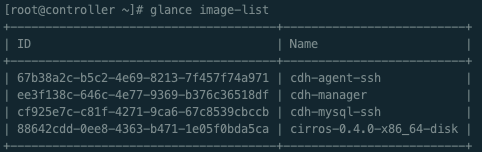
也可以在doashboard中查看
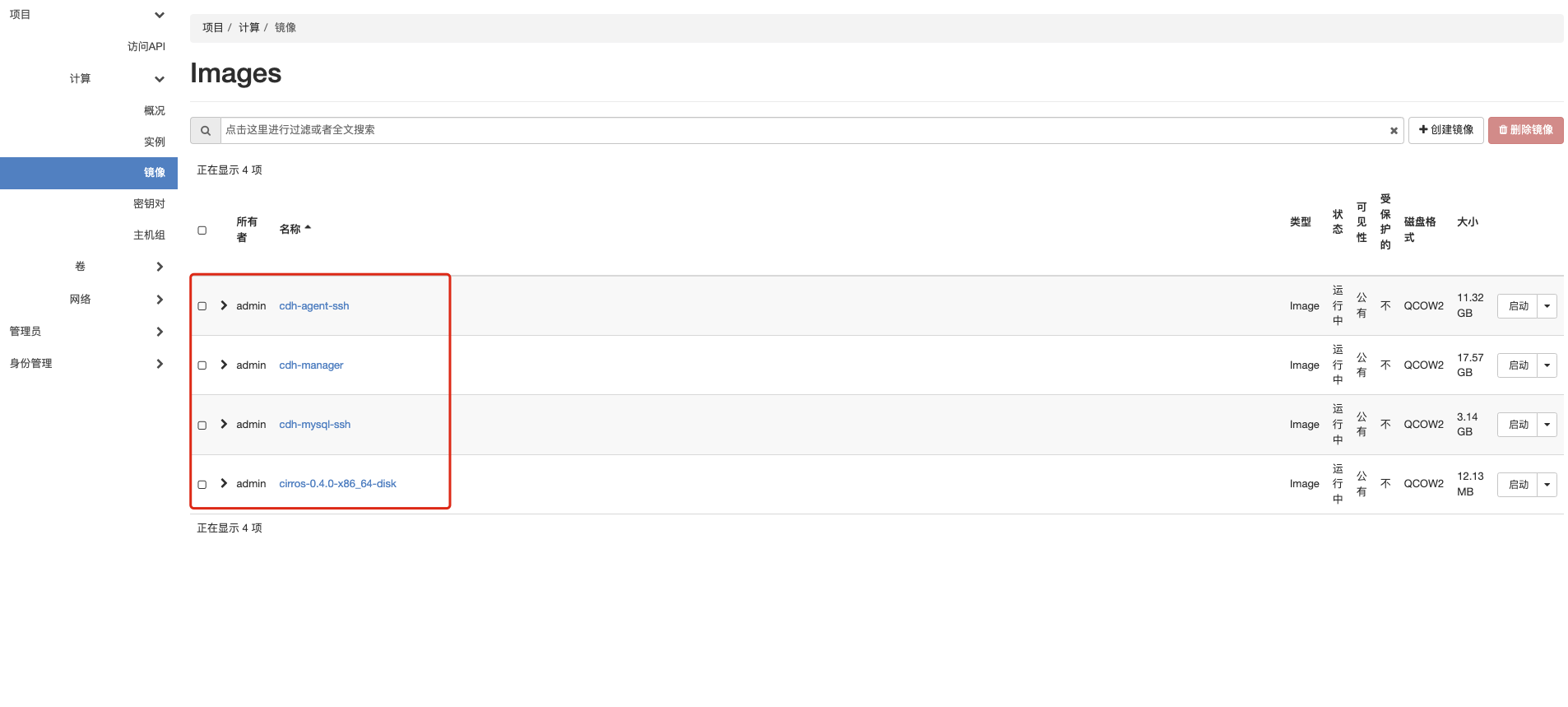
# 查看某个镜像信息
glance image-show 镜像id
上传镜像信息在OpenStack安装中已经介绍。此处不做介绍。具体更多的镜像操作信息可以参考的OpenStack镜像服务基本操作
1. 创建实例
选择项目 --> 实例 --> 创建实例
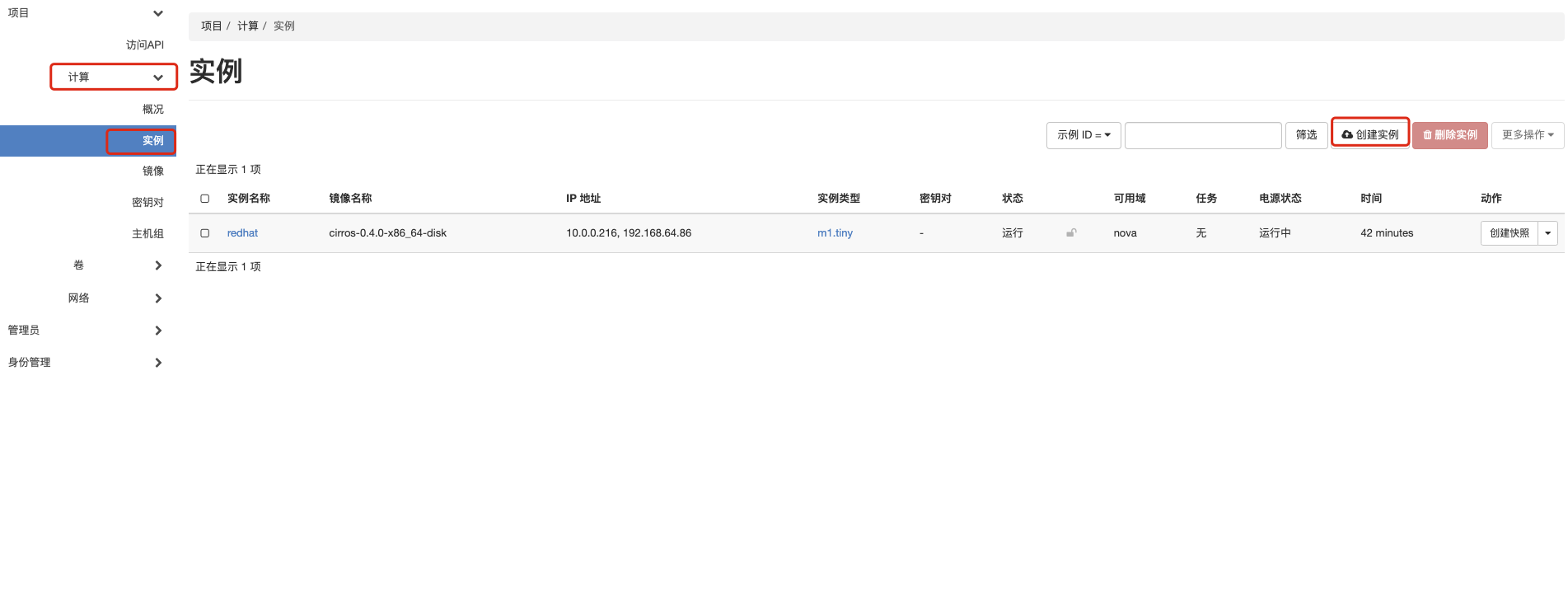
在弹出的对话框中,填写实例名称redhat。
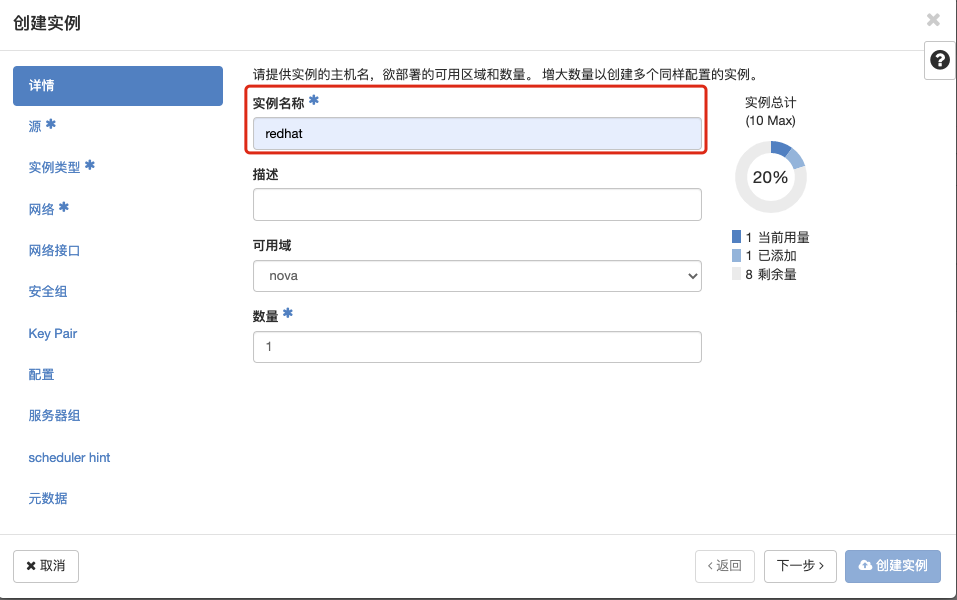
在源中,。创建新卷选择否,选择cirros-0.4.0xx,在可选配额中选择向上箭头,即为选中。
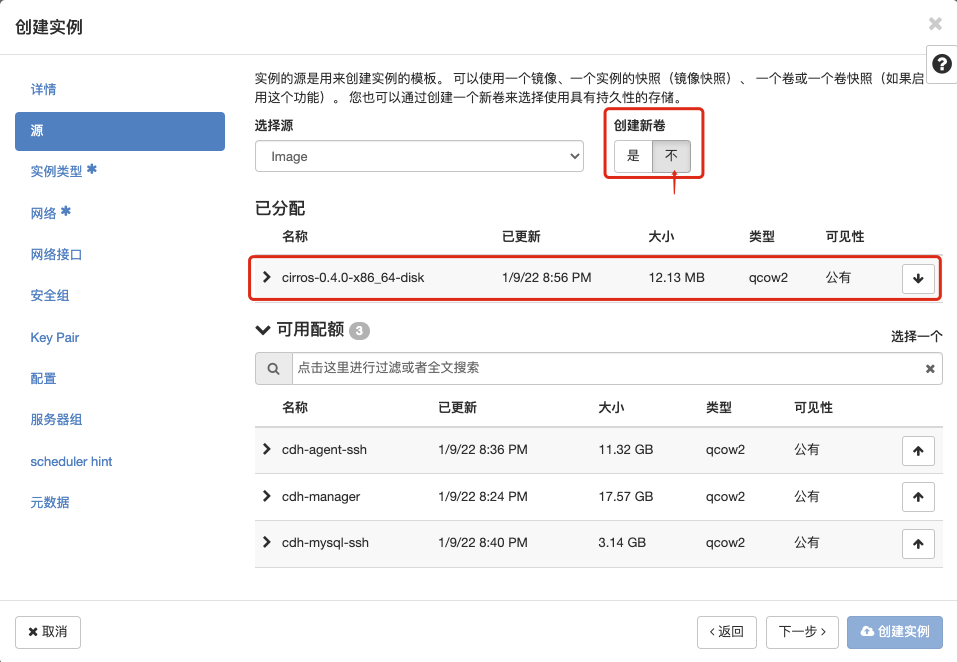
实例类型选择m1.tiny即可。
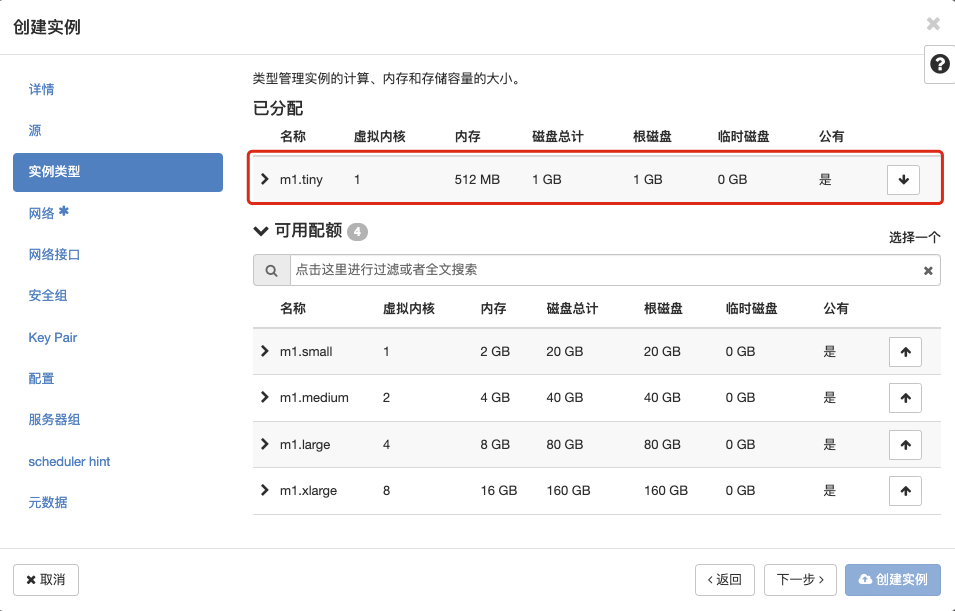
网络选择 internal内部网络。随后点击创建实例。
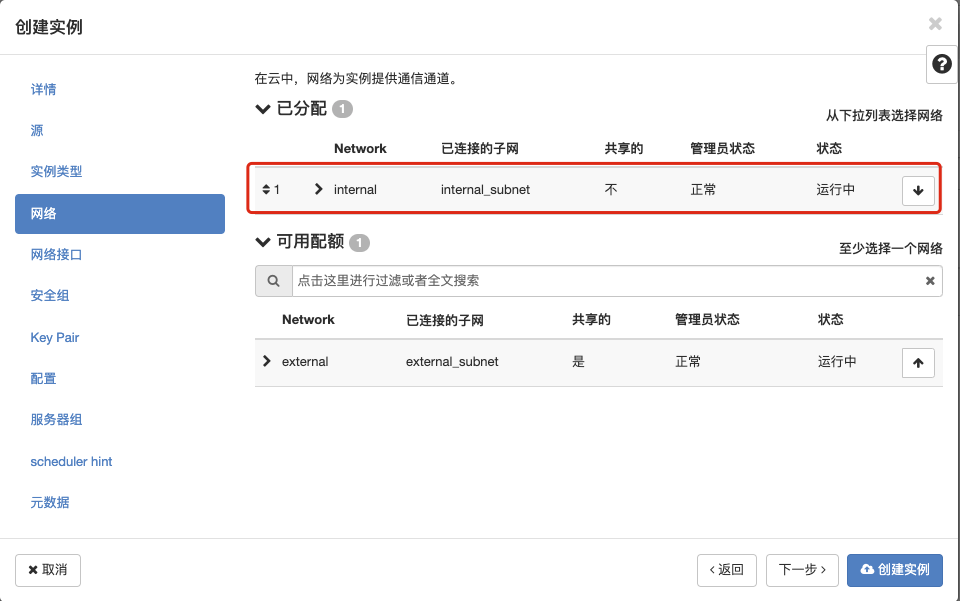
点击创建实例后,可以看到状态从孵化中,变为运行。
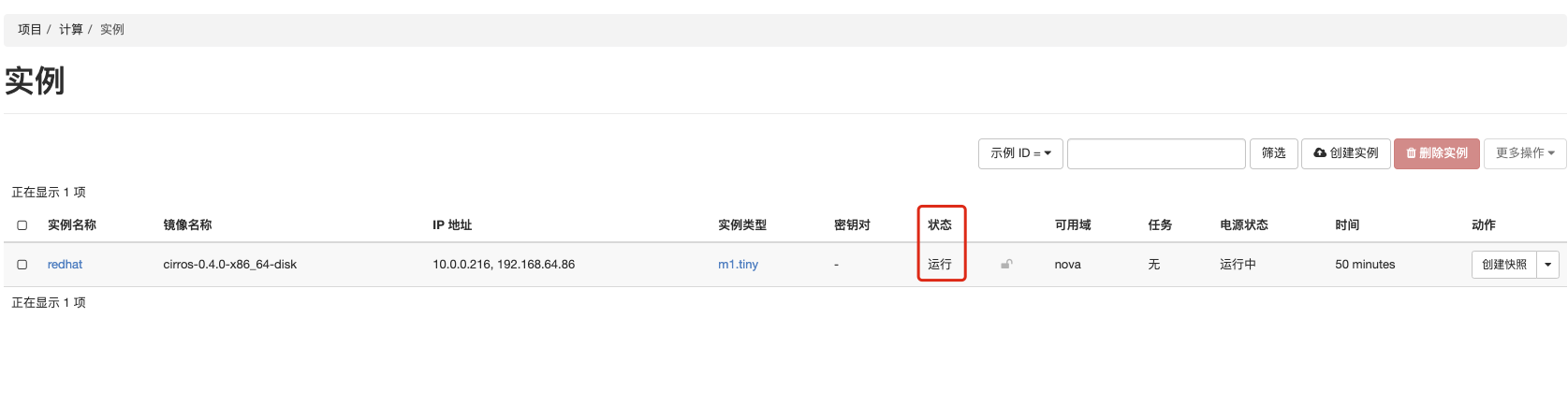
点击redhat。在弹出的界面中,点击控制台。即可看到黑色命令窗体。
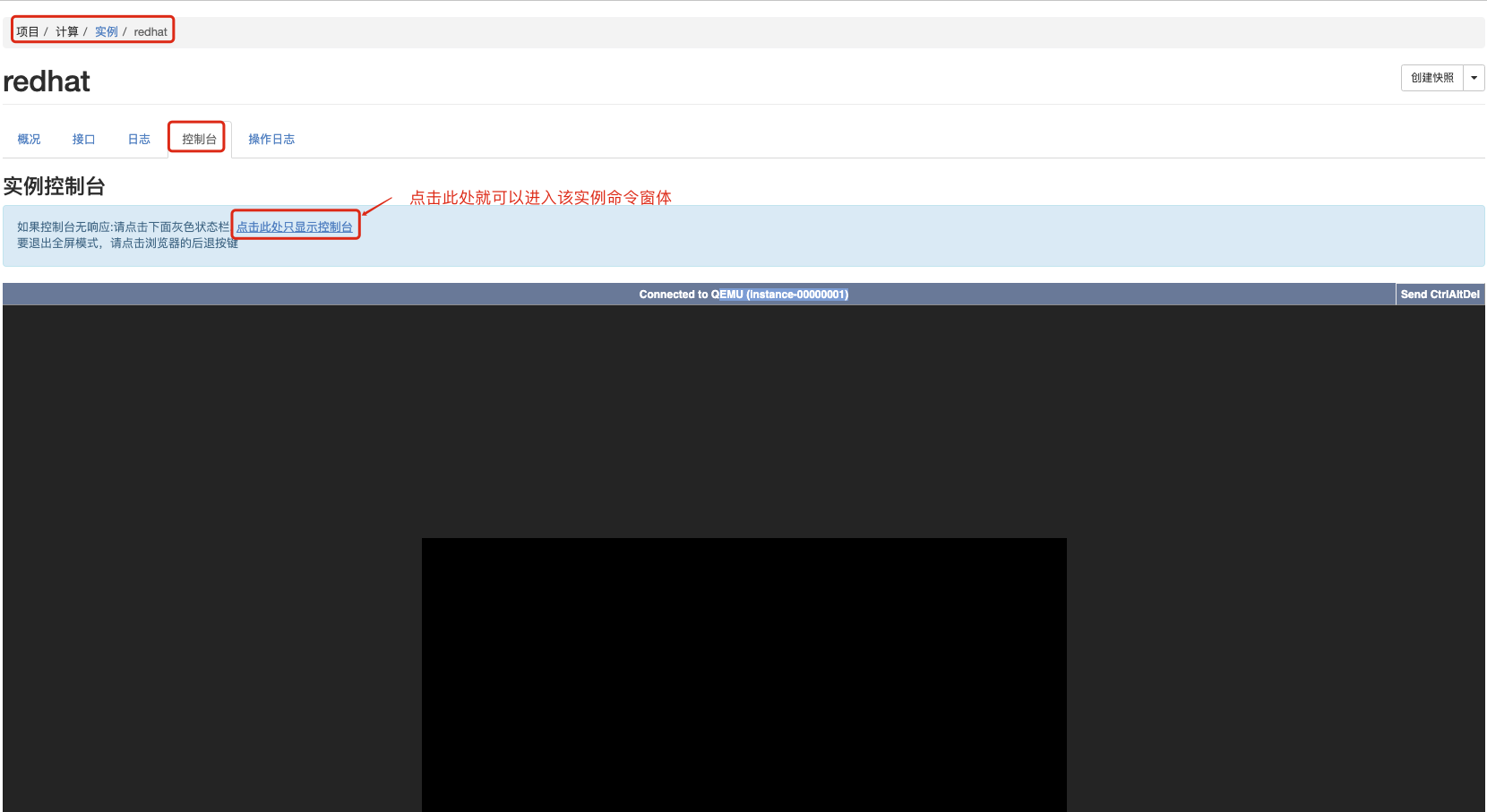
点击后可以看到黑色窗体中弹出login信息。可以按照图中的用户名和密码完成登录。
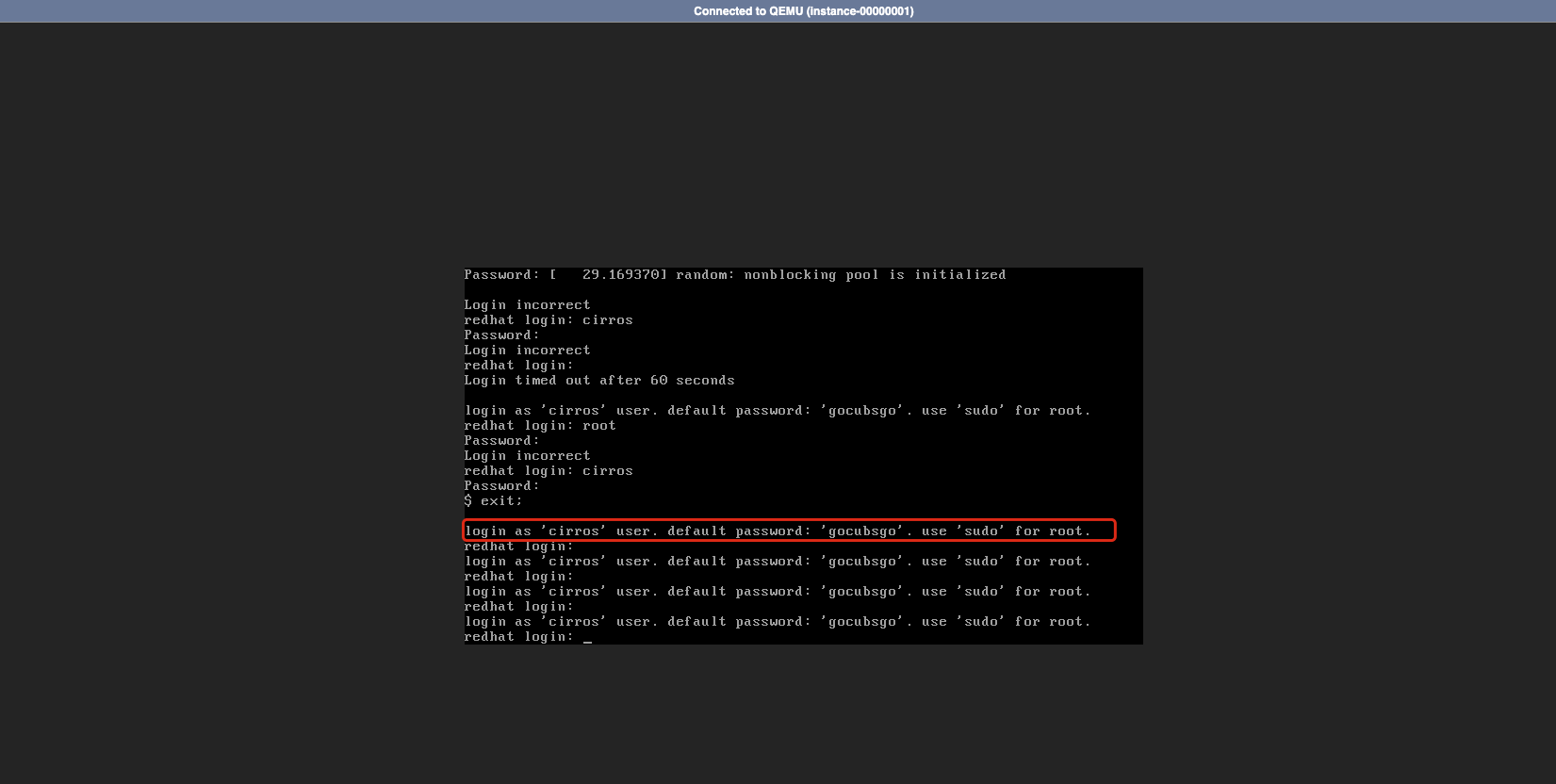
2. 绑定浮动ip
绑定浮动ip的意义在于可以为应用划分一个ip。用以在外部通过ssh等远端进行远程登录。
点击 管理员 --> 网络 --> 浮动ip -->分配浮动ip给项目。
在弹出的对话框中选择资源池为外部网络external,随后选择分配浮动ip。
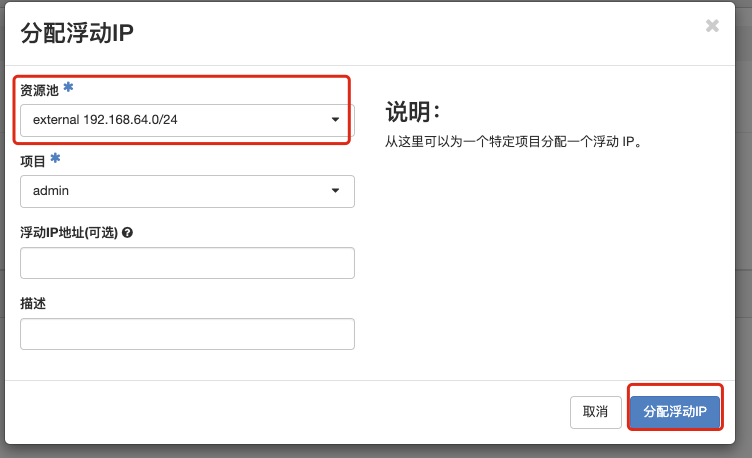
分配完毕如下图所示。
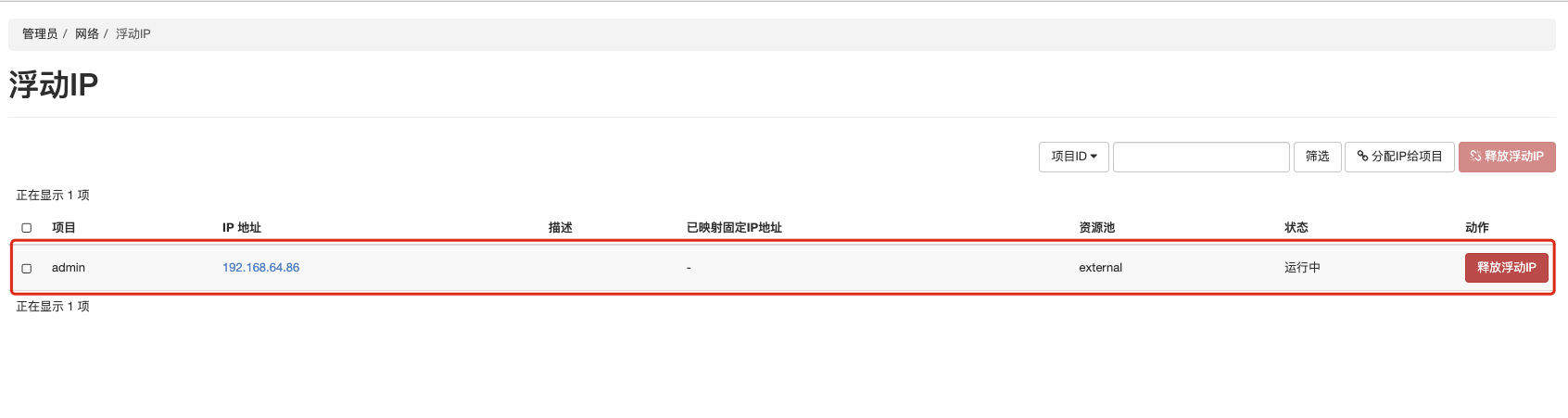
随后在选择项目 --> 计算 --> 实例。选择之前创建的redhat实例。选择绑定浮动ip如下图。
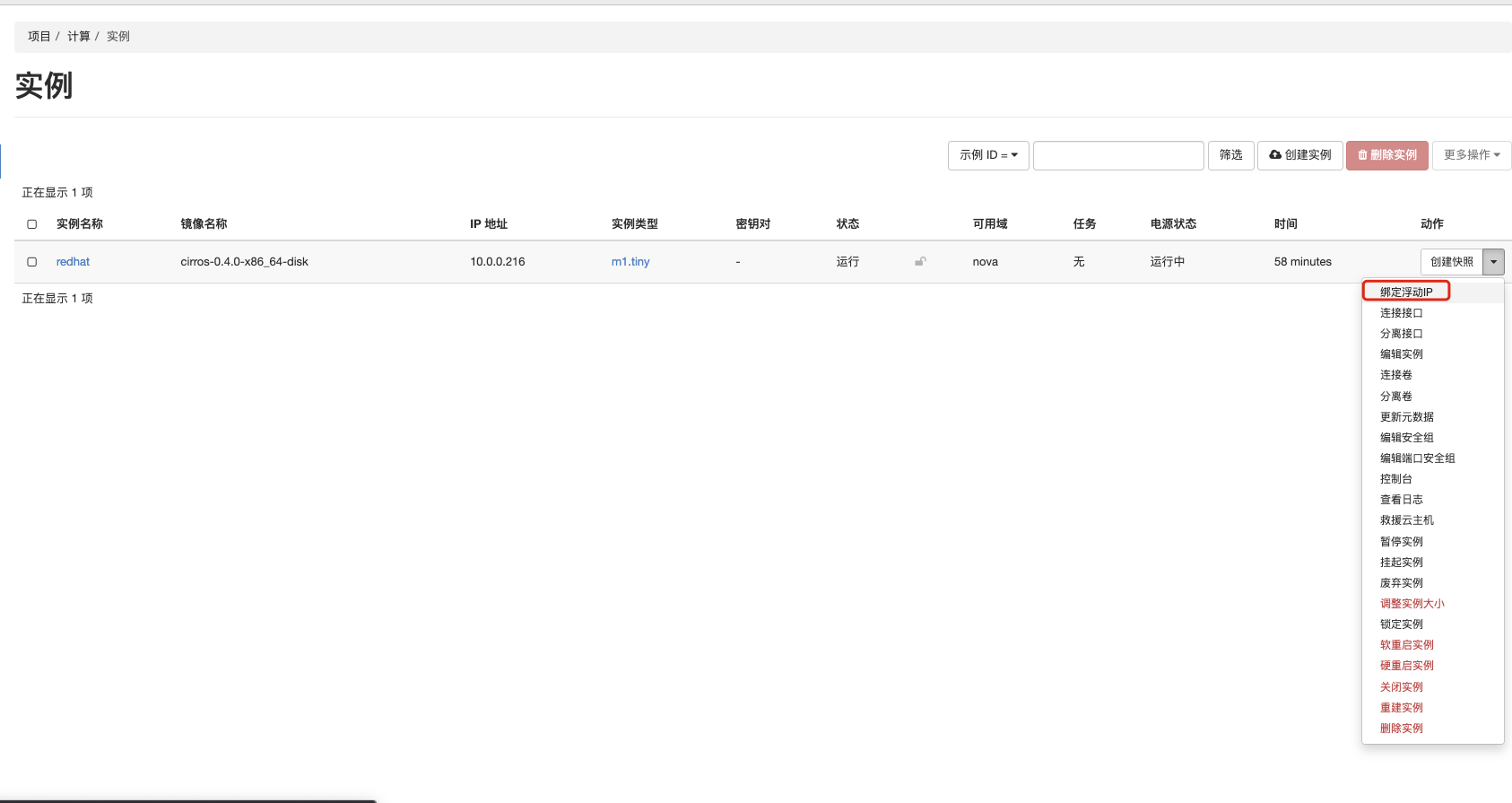
在弹出的对话空中,选择之前分配的浮动ip地址192.168.64.86,随后点击关联。
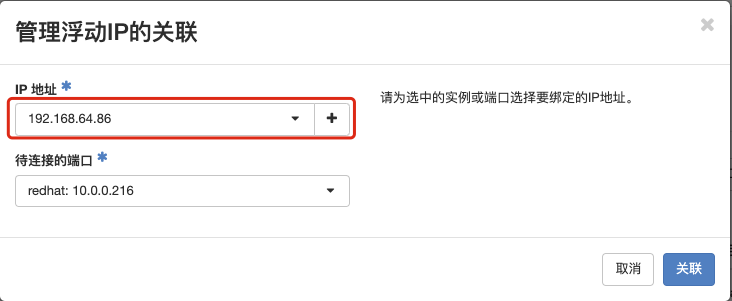
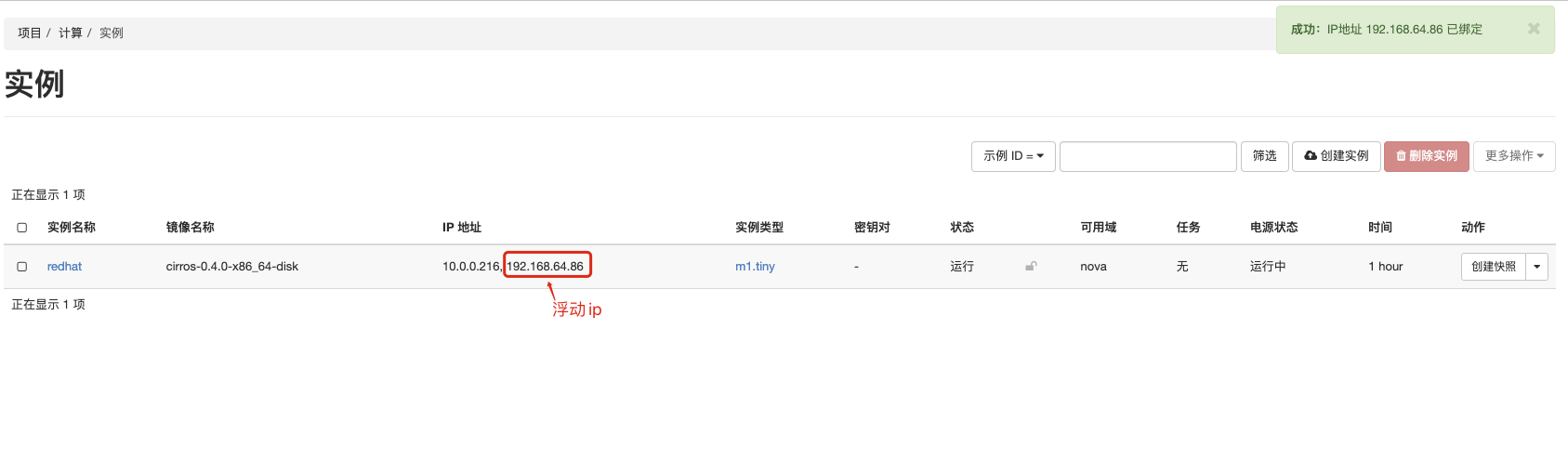
3. 配置安全组策略
此处为了演示,在defaut安全组中添加。实际生产环境,建议新建安全组。
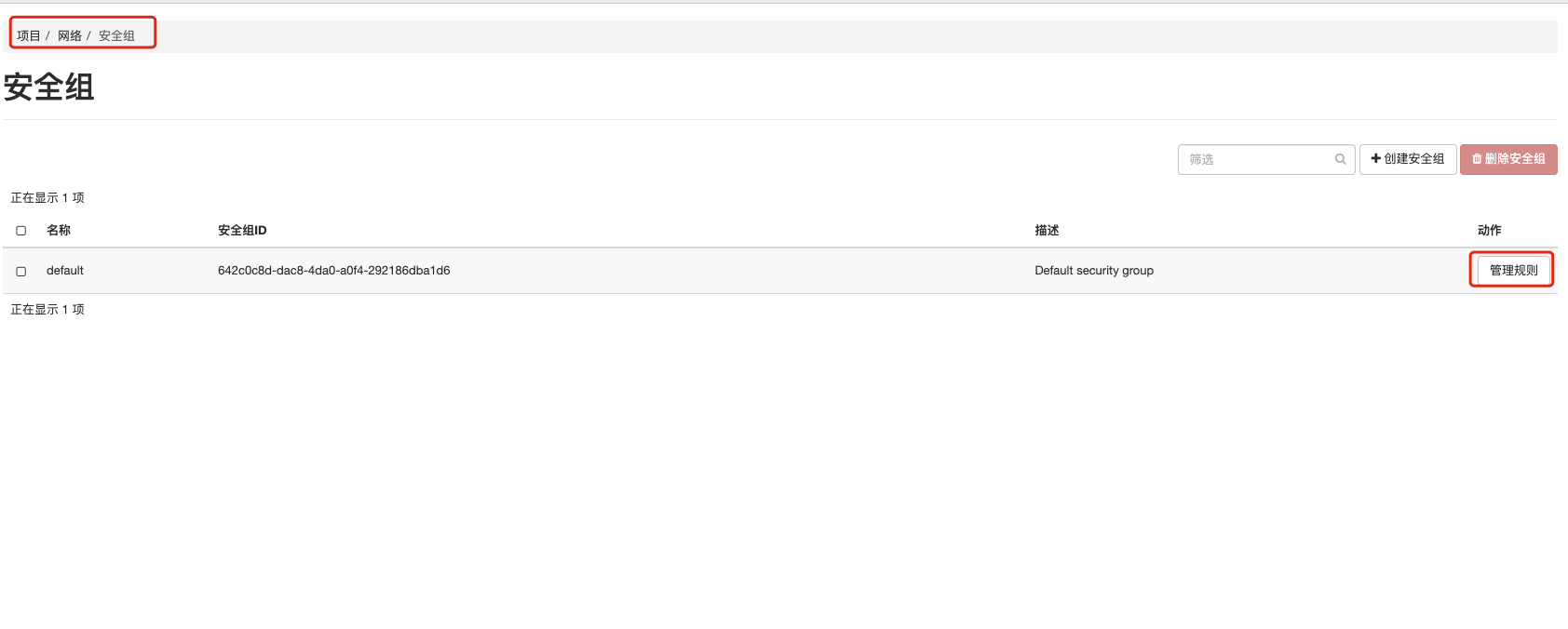
删除之前的两个default的入口规则,重新添加两个规则。规则选择其他协议。ip协议填写-1
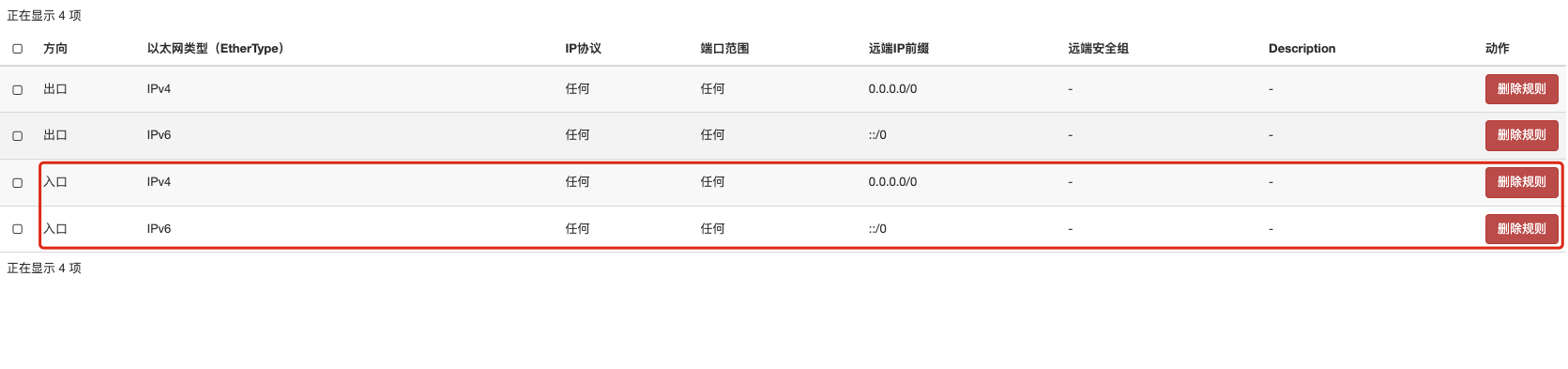
随后就可以在终端中连接实例redhat
# ssh连接,密码为之前控制台界面中的密码
ssh cirros@192.168.64.86